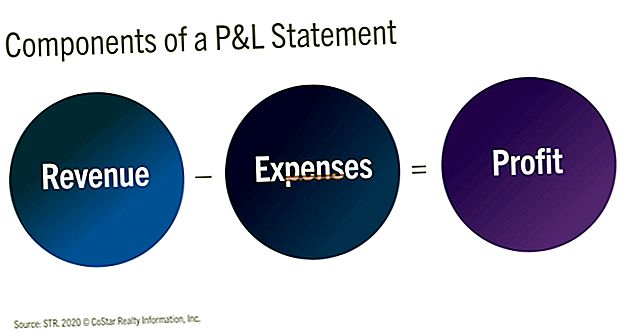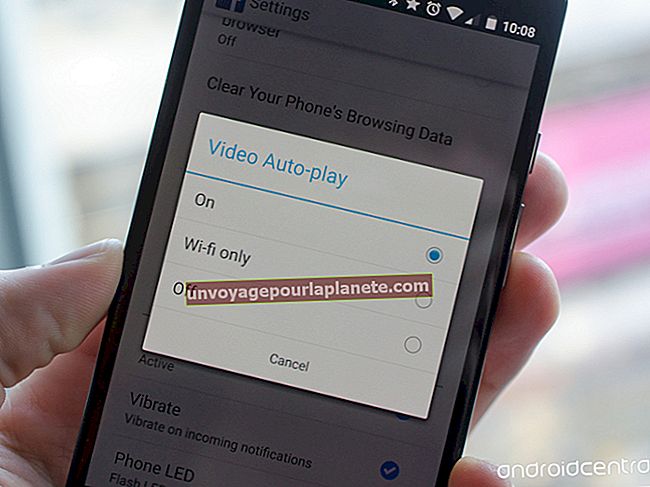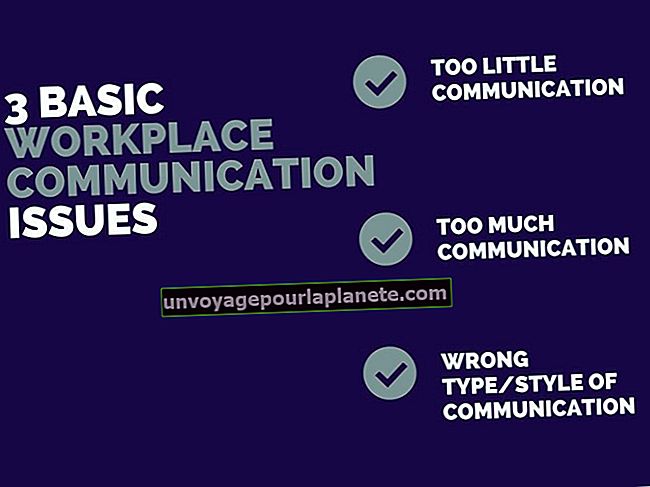Како да убаците прилог у Екцел табелу
Када ти убаците датотеке у Екцел (датотеку, попут ПДФ датотеке, Ворд документа или поруке е-поште, можете јој приступити лакше током састанка или делити свеобухватније информације када прорачунску табелу пошаљете сараднику. Када на овај начин прикачите објекат, морате може додати сав садржај постојеће датотеке, укључити икону на коју је могуће повезати датотеку или створити потпуно нову датотеку, а затим је уградити у свој Екцел радни лист.
Разлози за прилагање датотеке
Можете уметакВорд документи у Екцел датотеке или приложите готово било који облик медија. Поступак је лак и служи у више сврха. У многим случајевима је уметање датотеке прикладно средство за обједињавање релевантних информација у један документ.
На пример, можда имате прорачунску табелу са контактима за продају, али имате и Ворд документ са обимним белешкама за одређене појединачне контакте у прорачунској табели. Такође можете имати ПДФ датотеке са рачунима и уговорима у односу на неке контакте. Уместо да креирате засебну датотеку за сваки контакт или засебно хостујете ове информације, можете да додате прилог за брзи приступ.
Још један уобичајени разлог је приступ спољашњим документима и елементима за презентацију. Док представљате, можете брзо да преузмете друге документе и елементе за презентацију. Ови спољни елементи ће се отворити и можете наставити са несметаним покретањем презентације.
Прилози морају бити на истом рачунару
Можете уградити ПоверПоинт презентацију да би се избацила из програма Екцел након дељења података у радној свесци. Можете такође аттацх датотеке у програму Екцел са осталим графикама. Треба напоменути да ће се прилози преузети само ако је датотека хостована на истом рачунару или на серверу који је доступан током презентације.
Ако користите Екцел лист на другом погону током презентације, уверите се да су спољне датотеке такође хостоване на диску.
Приложите постојећу датотеку
Прилагање стварне датотеке је једноставно. Кликните унутар ћелије табеле у коју желите да убаците објекат. Изаберите Уметни таб. Кликните Предмет у групи Текст за отварање дијалошког оквира Објекат. Изаберите Направи из датотеке таб. Кликните Прегледајте дугме и пронађите датотеку коју желите да приложите. Кликните датотеку да бисте је изабрали и кликните на Уметни дугме.
У овом тренутку датотеку имате спремну, али треба да одредите како ћете јој приступити. Изаберите Линк до датотеке поље за потврду ако желите да уградите садржај датотеке у радни лист. Изаберите Цреате Ицон поље за уметање иконе која води до датотеке. Изаберите У реду да бисте довршили поступак и приложили датотеку.
Направите и приложите нову датотеку
Кликните унутар ћелије табеле у коју желите да убаците објекат. Изаберите Уметни таб, а затим кликните Предмет у текстуалној групи да бисте отворили дијалог Објецт.
Кликните Створи ново картици отворите нову датотеку. Изаберите тип објекта који желите да приложите из Тип објекта кутија. Изаберите Цреате Ицон поље за уметање иконе која води до датотеке. Кликните У реду да бисте финализирали и додали икону у документ.
У зависности од врсте објекта који сте изабрали, отвориће се или прозор програма или се у програму Екцел појави прозор за уређивање. Направите нову датотеку коју желите да убаците. Затворите нови прозор програма или кликните на Екцел прозор да бисте приложили нову датотеку.
Спремите табелу пре затварања Екцел. Промене се неће трајно сачувати док не ажурирате документ.